Ценим поверителността ви!
Използваме "бисквитки" на нашия уебсайт, за да ви предложим най-доброто изживяване. С натискането на бутона "Приемам и затварям" вие се съгласявате с използването на всички бисквитки съгласно нашата и нашата . Ако не направите избор, ще бъдат приложени нашите настройки за бисквитки по подразбиране. Можете да промените настройките си по всяко време.
Основни бисквитки: Те са необходими за правилното функциониране на уебсайта. Бисквитки на първа страна и на трета страна: Не са задължителни и се задават от нас или от наши подизпълнители. Сесийни и постоянни бисквитки: Изтриват се автоматично при затваряне на браузъра. Постоянните "бисквитки" са "бисквитки", които остават на вашия компютър/устройство за определен период от време след затваряне на браузъра.
Създаване и управление на контакти
В този урок искаме да ви покажем как да добавяте и управлявате контакти в sproof sign.
Актуализирано на 27.04.2023
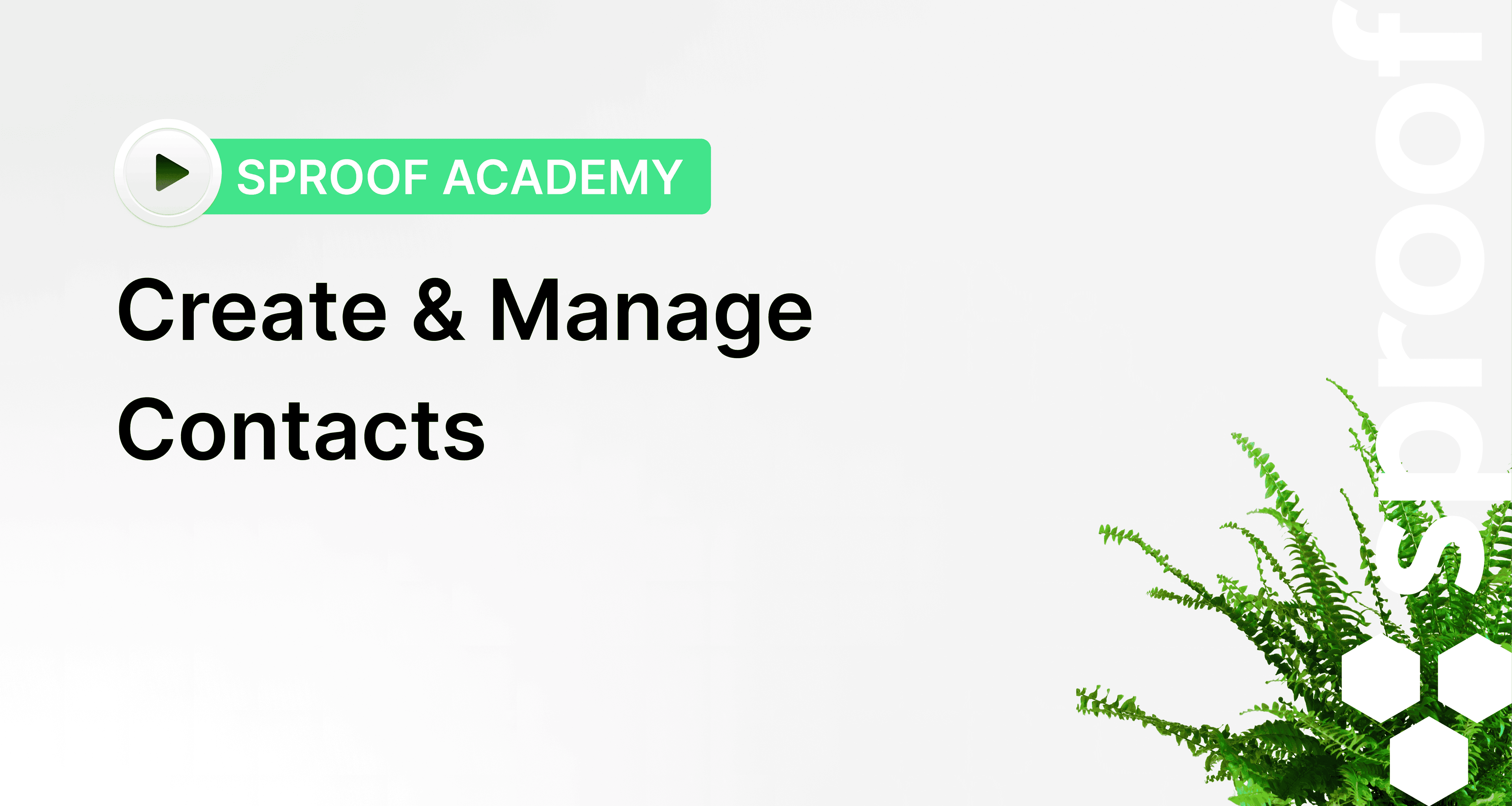
Препратки към видеото и свързани връзки:
- Урок за самоподписване
- Урок за събиране на подписи (без работен процес )
- Урок за събиране на подписи (с работен процес )
Стъпка по стъпка
- След като сте влезли в профила си и сте се приземили в изгледа на таблото за управление, преминете към "Книга с контакти " вляво. Тук ще видите всички контакти, които вече сте поканили да подпишат.
- За да добавите друг контакт в книгата с контакти, щракнете върху раздела "Създаване на нов контакт" в горния десен ъгъл.
- Тук можете да търсите съществуващи контакти.
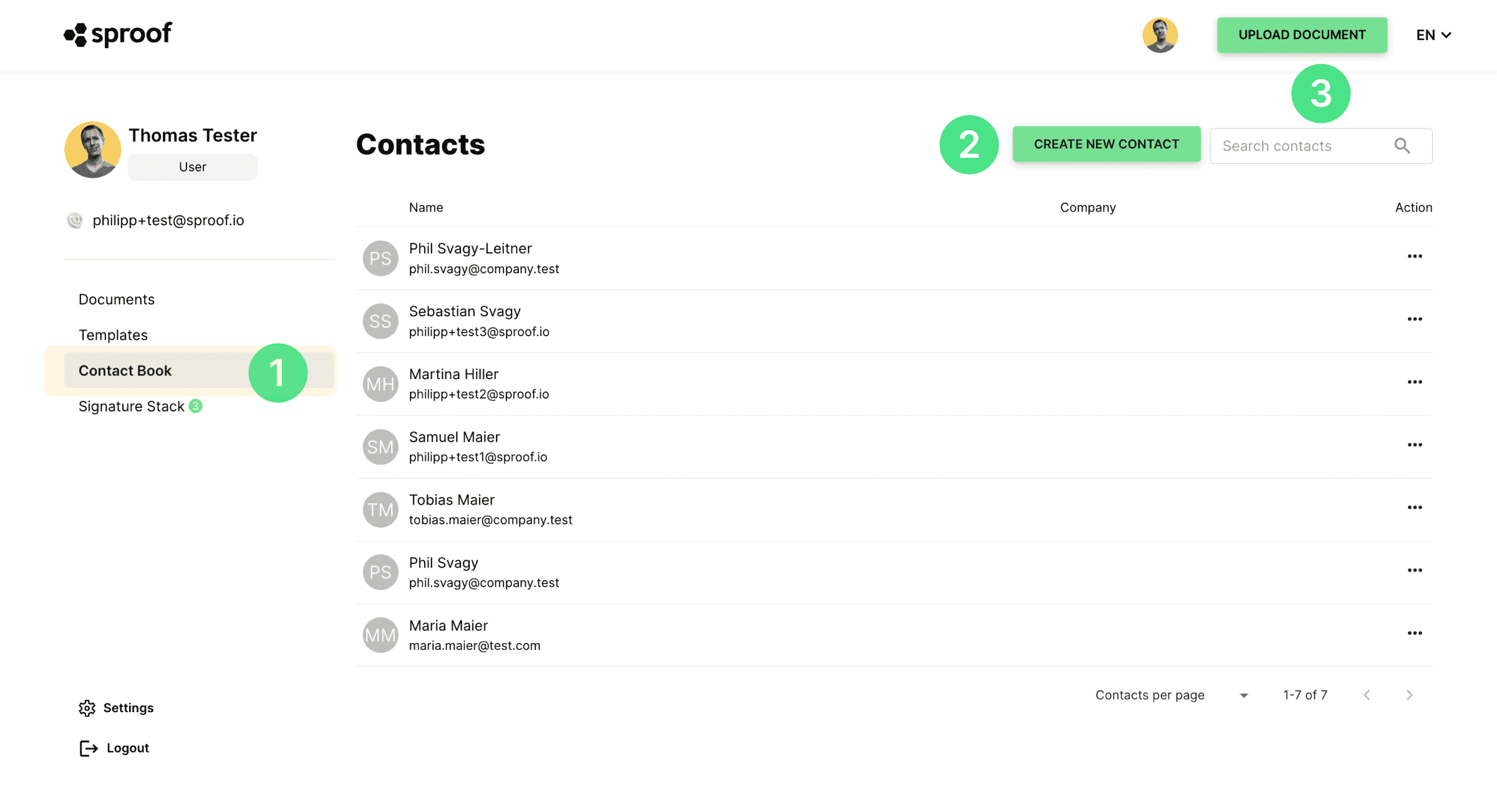
Когато създавате нов контакт, в този прозорец можете да въведете всички данни на лицето, което искате да запазите като контакт. Полетата "Първо име", "Фамилия" и "Основен имейл адрес" са задължителни за попълване, за да запазите контакта.
В полето "Допълнителна информация за контакт" можете да въведете допълнителни данни, като например фирмата и адреса на лицето.
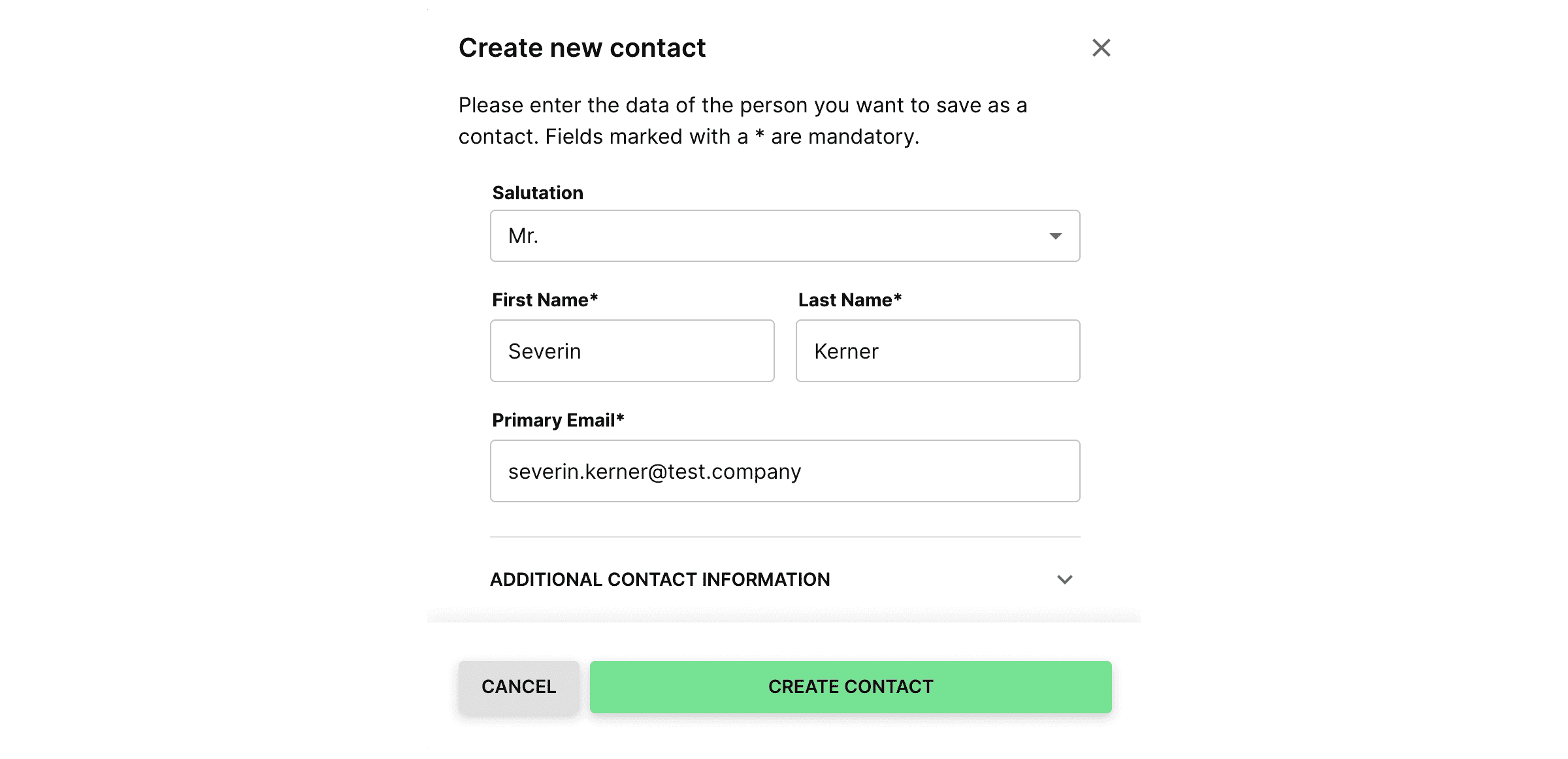
След като сте въвели всички желани данни, можете да кликнете върху "Създаване на контакт", за да добавите контакта. В горната част на списъка с контакти вече е въведен нов запис.
За да редактирате, прегледате или изтриете контакта, щракнете върху трите точки за "Действие " в крайната лява част.
- Когато натиснете "View Details" (Преглед на детайлите), детайлите на избрания контакт се показват вляво от таблицата с контакти.
- С натискане на **"Edit"(Редактиране)**може да се промени цялата информация за контакта на избраното лице, а натискането на "Save changes" (Запазване на промените) ще запази всички данни.
- Искате ли да премахнете даден контакт? Тогава просто щракнете върху полето за действие "Изтриване " и потвърдете процеса на изтриване отново, като щракнете върху "Изтриване" в изскачащия прозорец.
- Контактът може да бъде редактиран и в изгледа с подробности.
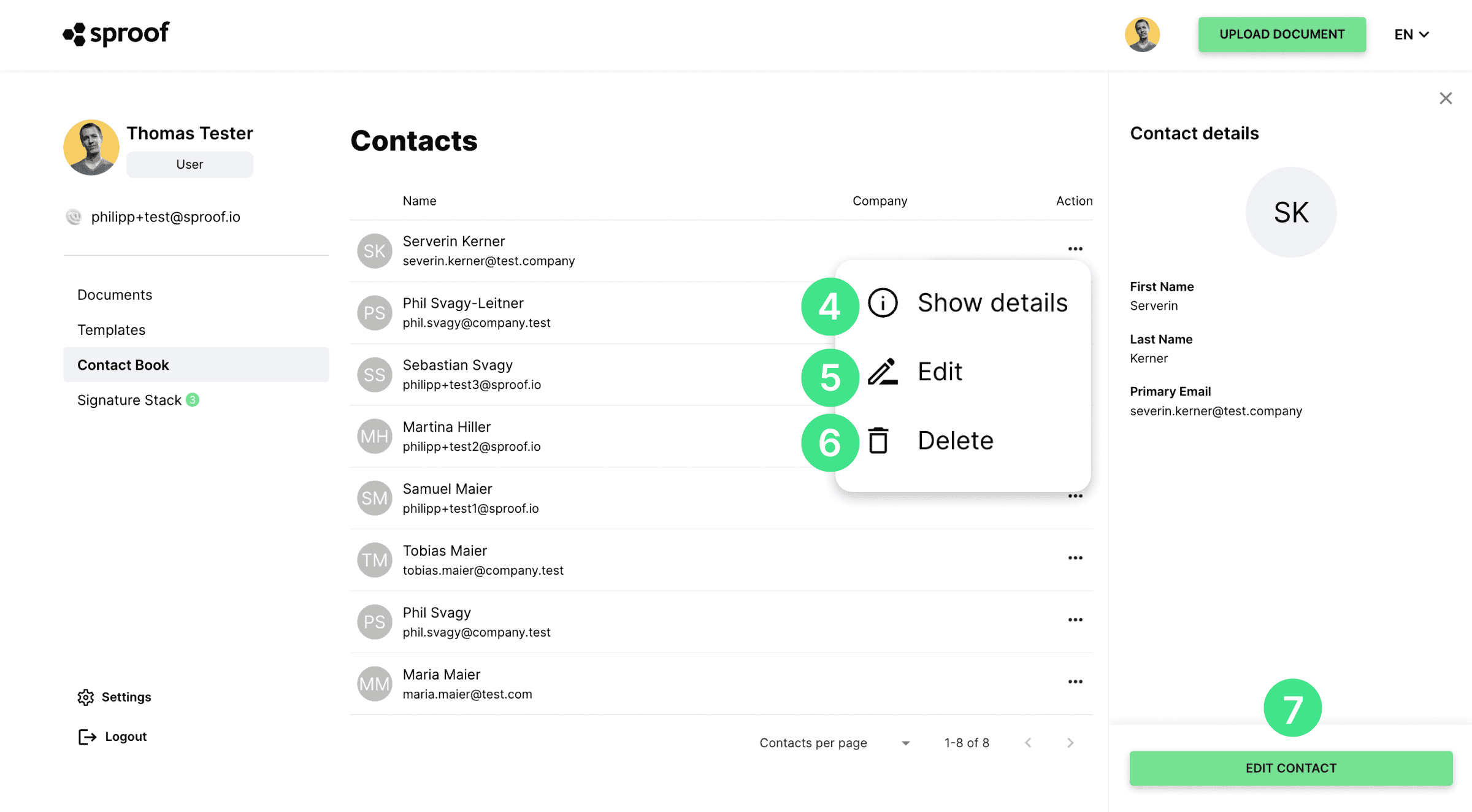
Така можете лесно да добавяте нови контакти и да управлявате съществуващите контакти в знака sproof. Забавлявайте се с управлението на контактите си!
